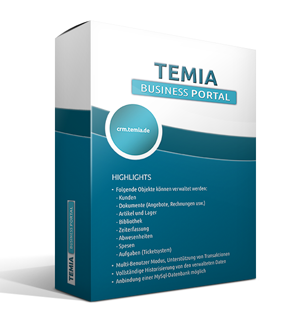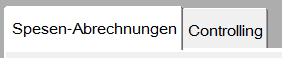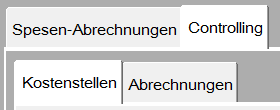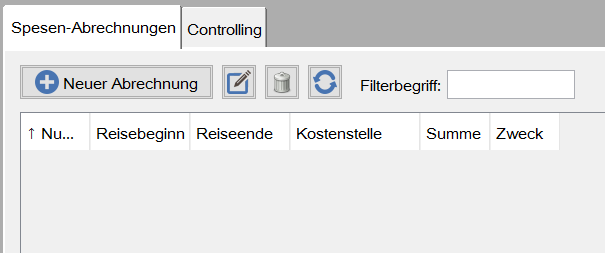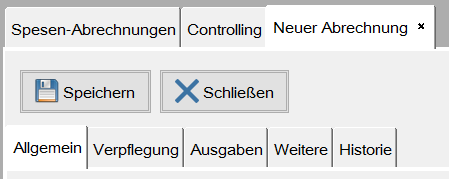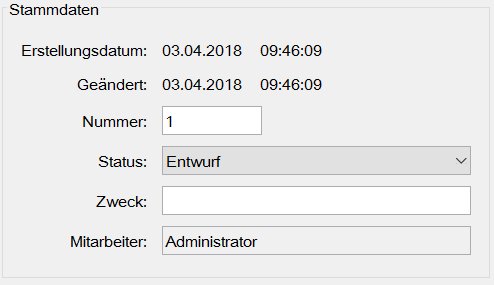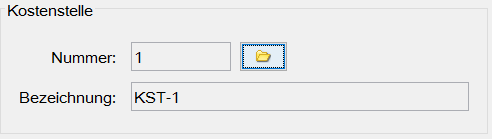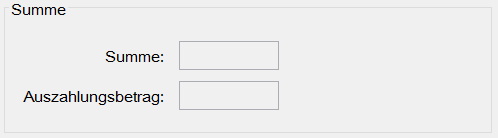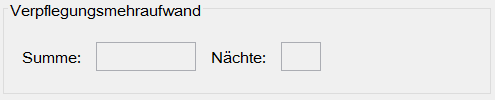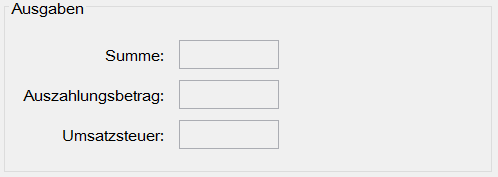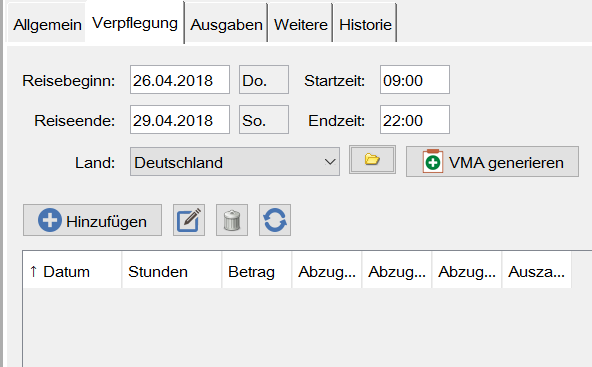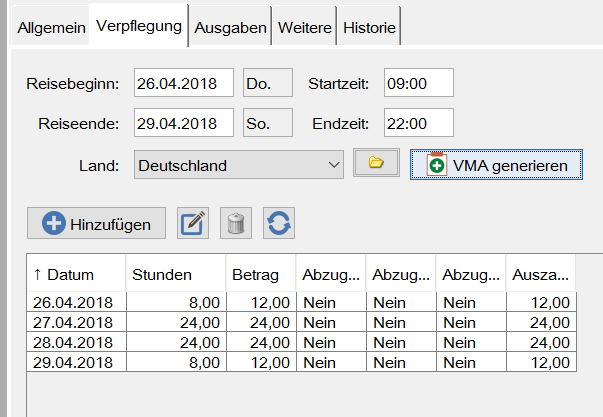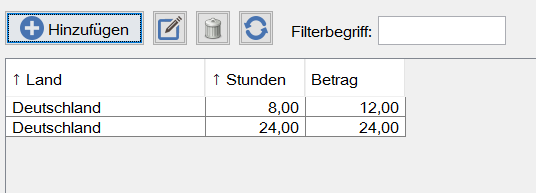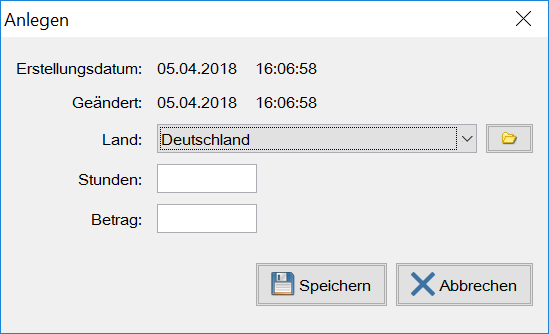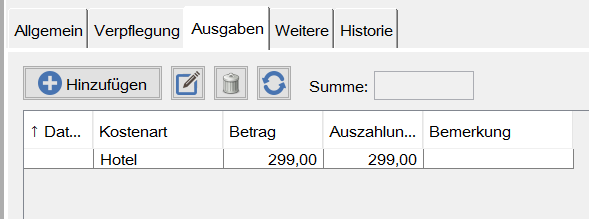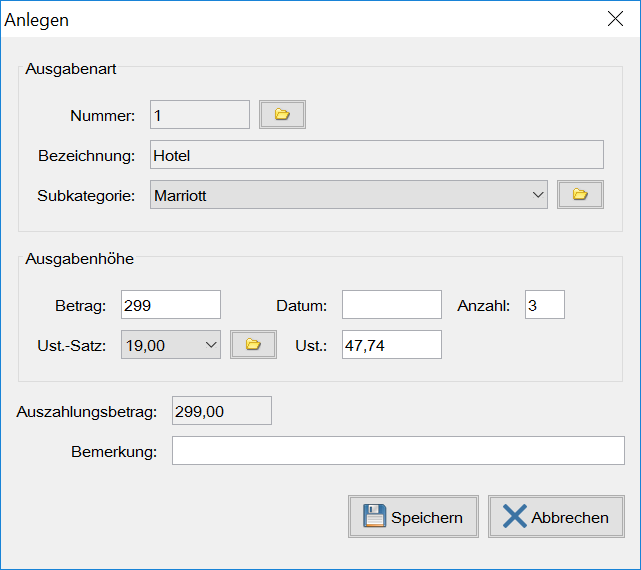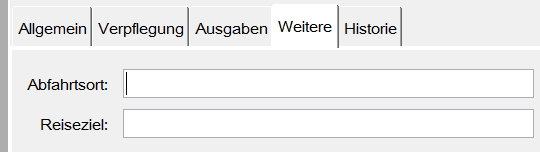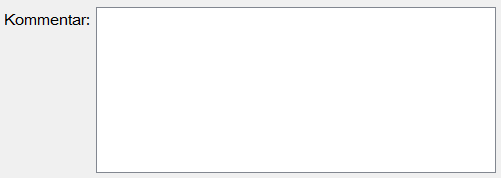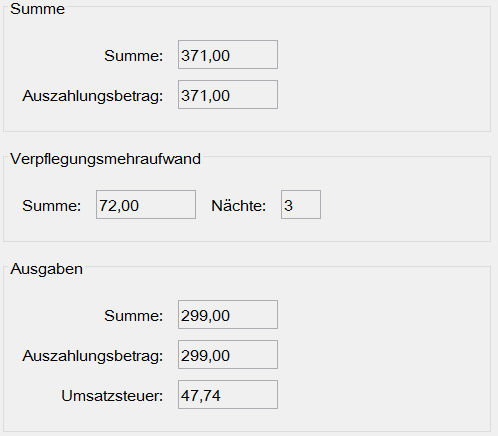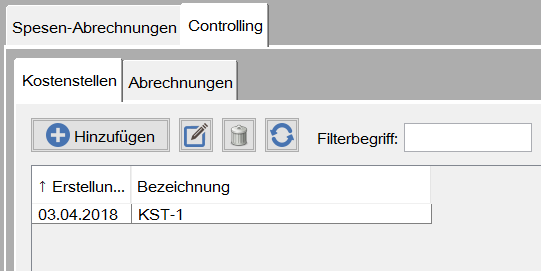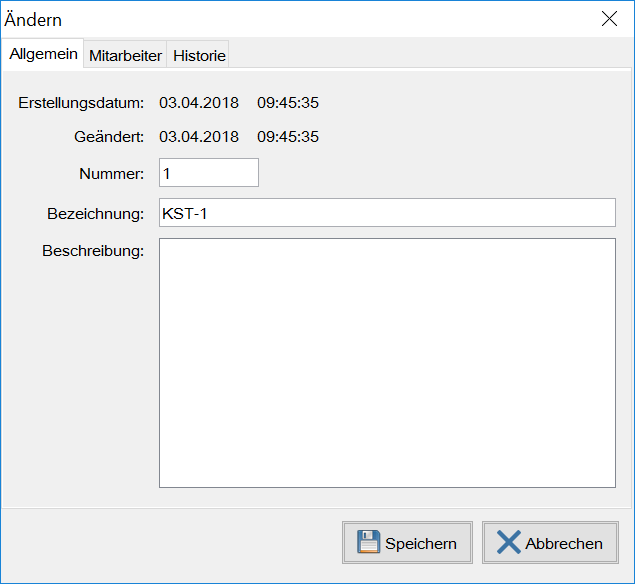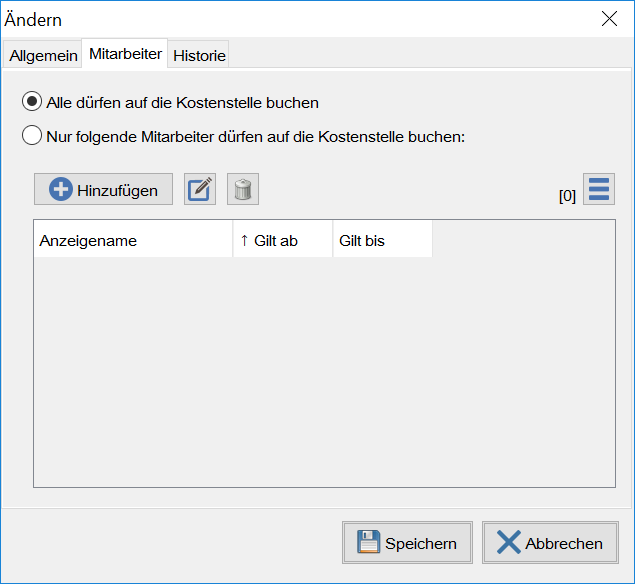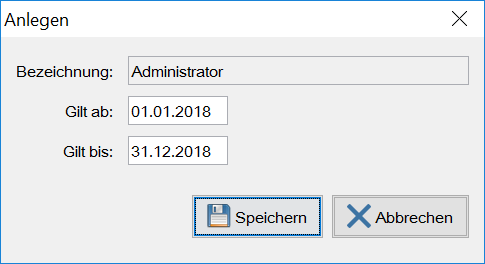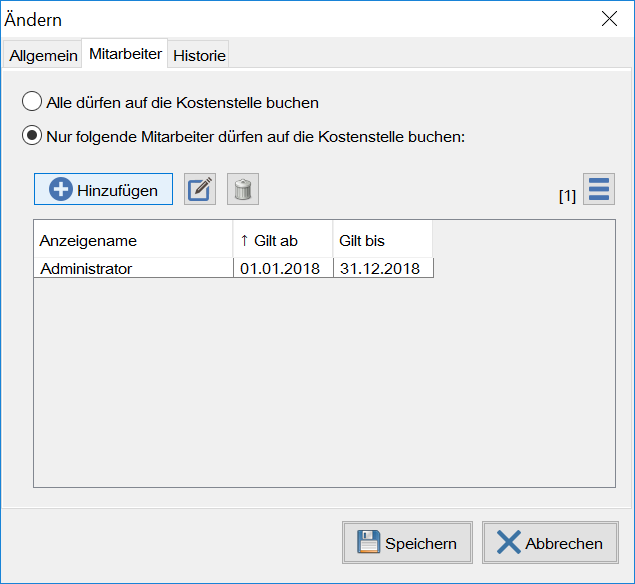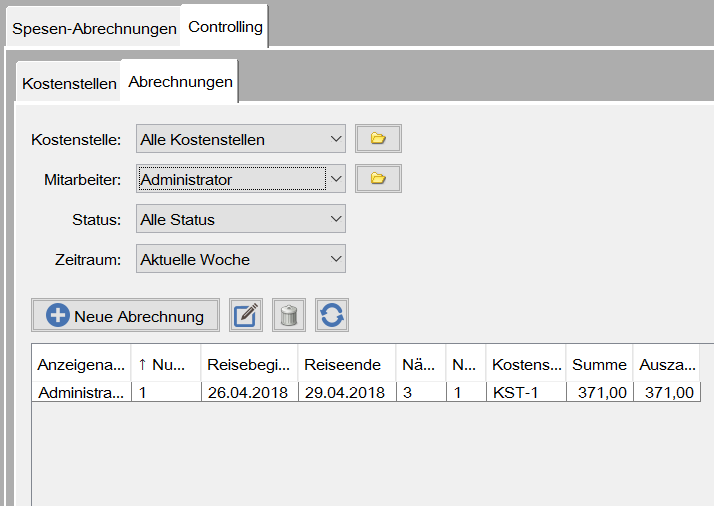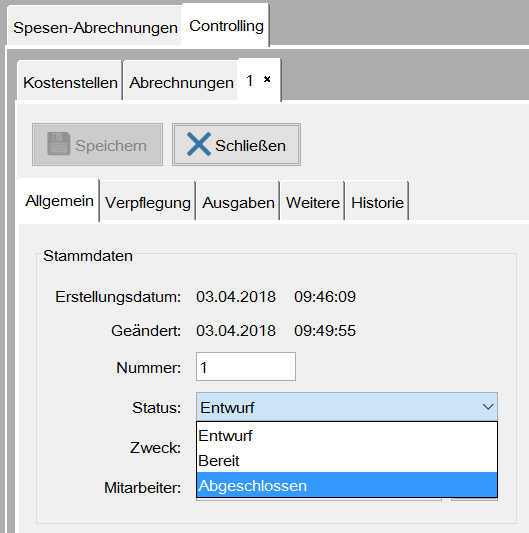Platform: Windows
Link: DEMO-Version herunterladen (30 Tage kostenlos nutzen)
Preis: 49,99 €
Platform: Mac OS
Link: Programm in iTunes Store
Platform: Browser (PC, Tablet, iPad)
Link: Temia Cloud Portal
Tutorial 11: Einleitung zur Verwaltung von Spesenabrechnungen
Unter dem Hauptreiter „Spesen“ können Spesen-Abrechnungen verwaltet werden. Das Programm unterstützt zwei Rollen für die Arbeit mit den Funktionalitäten: Standard-Rolle und Controlling-Rolle.
Für die Benutzer mit einer Standard-Rolle sind folgende Reiter verfügbar: „Spesen-Abrechnungen“.
Für die Benutzer mit einer Controlling-Rolle steht zusätzlich ein Reiter „Controlling“ zur Verfügung. Dieser beinhaltet weiterhin folgende Reiter: „Kostenstellen“ und „Abrechnungen“.
Die Standard-Rolle steht standardmäßig allen Benutzern zur Verfügung und dient den Benutzern zum Einreichen von eigenen Spesenabrechnungen.
Unter dem Reiter „Spesen-Abrechnungen“ werden Benutzern eigene Spesenabrechnungen angezeigt. Drückt man auf den Button „Neue Abrechnung“, wird eine neue Spesenabrechnung in einem neuen Reiter geöffnet.
Im Bereich „Stammdaten“ befinden sich die Abrechnungsnummer, der Status und der Zweck der Abrechnung. Die Abrechnungsnummer wird automatisch vergeben. Die Vorbelegung der Nummer kann man unter „Einstellungen→Allgemein→Nummerierung“ festlegen.
Der Status kann folgende Werte haben: „Entwurf“, „Bereit“ und „Abgeschlossen“.
Der Status „Entwurf“ ist ein initialer Status. Dieser wird gesetzt, sobald man eine neue Spesenabrechnung anlegt.
Hat man alle Daten bei der Spesenabrechnung angegeben, kann der Benutzer den Status auf „Bereit“ setzen. Danach darf die Abrechnung vom Benutzer nicht mehr geändert werden.
Der Wert „Abgeschlossen“ kann nur von einem Benutzer mit der Controlling-Rolle gesetzt werden.
Im Bereich „Kostenstelle“ kann eine Kostenstelle zugeordnet werden. Die Kostenstellen können von den Benutzern mit der Controlling-Rolle unter dem Reiter „Controlling→Kostenstellen“ gepflegt werden.
Im Bereich „Summe“ werden die Summe und der Auszahlungsbetrag angezeigt. Diese Felder berechnen sich automatisch.
Im Bereich „Verpflegungsmehraufwand“ werden der entsprechende Betrag und die Anzahl der Übernachtungen angezeigt.
Im Bereich „Ausgaben“ werden die Summe von Ausgaben, der Auszahlungsbetrag und die enthaltene Umsatzsteuer angezeigt.
Unter dem Reiter „Verpflegung“ können Verpflegungsmehraufwände angegeben werden.
Man gibt dafür den Reisebeginn inklusive Uhrzeit und das Reiseende inklusive Uhrzeit, wählt ein Land aus und drückt den Button „VMA generieren“.
Nach einer Bestätigung werden die Beträge generiert.
Das Programm bietet eine flexible Möglichkeit an, die Höhen von Aufwendungen je nach Land einzustellen. Diese Einstellungen sind unter „Einstellungen→Spesen→Zeitgrenzen“ verfügbar.
Hat man zum Beispiel für Deutschland zwei Grenzen definiert:
• 8 Stunden – 12 Euro
• 24 Stunden – 24 Euro
Würden bei einer Reisedauer von 6, 16 und 24 Stunden an einem Tag folgende Beträge entsprechend generiert: 0 Euro, 8 Euro, 12 Euro.
Weitere Grenzwerte können nach Bedarf hinzugefügt werden.
Unter dem Reiter „Ausgaben“ können alle Ausgaben angegeben werden.
Jede Ausgabe ist einer Ausgabenart zugeordnet. Die Ausgabenarten können unter „Einstellungen→Spesen→Ausgabenarten“ gepflegt werden. Bei jeder Ausgabenart ist ein Umsatzsteuersatz festzulegen. Bei jeder Ausgabenart kann man eine Liste von Subkategorien definieren, die dann bei dem Hinzufügen von neuen Ausgaben bei der Spesen-Abrechnung zur Auswahl steht.
Im Bereich „Ausgabenhöhe“ können der Betrag und die darin enthaltene Umsatzsteuer angegeben werden. Das Feld „Auszahlungsbetrag“ wird automatisch berechnet und entspricht dem Ausgabenbetrag. Dieses Feld kann nur von einem Benutzer mit der Controlling-Rolle manuell geändert werden.
Zusätzlich kann man eine Bemerkung angeben.
Unter dem Reiter „Weitere“ können der Abfahrtsort und das Reiseziel angegeben werden.
Im Bereich „Kommentar“ kann ein Kommentar zur gesamten Spesenabrechnung erfasst werden.
Unter dem Reiter „Historie“ werden alle Änderungen von Spesen-Abrechnungen protokolliert (s. Kapitel „Historisierung“).
Hat man alle Ausgaben und Reisedaten angegeben, werden die Summen automatisch berechnet. Die Gesamt-Summe ist eine Summe aus den Verpflegungsmehraufwänden und Ausgaben.
Ändert der Benutzer den Status der Spesen-Abrechnung von „Entwurf“ auf „Bereit“, kann die Abrechnung vom Benutzer nicht mehr verändert werden.
Benutzer mit der Controlling-Rolle können alle Spesen-Abrechnungen und Kostenstellen pflegen.
Unter dem Reiter „Kostenstellen“ können Kostenstellen gepflegt werden.
Im Bereich „Stammdaten“ befinden sich die Kostenstellennummer und die Kostenstellenbezeichnung. Zusätzlich kann eine detaillierte Beschreibung angegeben werden.
Unter dem Reiter „Mitarbeiter“ können Benutzer angegeben werden, die ihre Spesen-Abrechnungen der Kostenstelle zuordnen dürfen. Standardmäßig dürfen alle Mitarbeiter ihre Spesen-Abrechnungen der Kostenstelle zuordnen.
Möchte man die Kostenstelle nur für die bestimmten Benutzer verfügbar machen, wählt man die Option „Nur folgende Mitarbeiter dürfen auf die Kostenstelle buchen“ aus und fügt die gewünschten Benutzer der Liste hinzu.
Beim Hinzufügen kann man den Gültigkeitszeitraum festlegen.
Unter dem Reiter „Abrechnungen“ werden die Spesenabrechnungen aller Benutzer angezeigt. Hier besteht die Möglichkeit, alle Spesenabrechnungen nach einer Kostenstelle, einem Benutzer, einem Status und einem Zeitraum zu filtern.
Öffnet man eine Spesenabrechnung, kann man diese uneingeschränkt ändern.
Der Status kann nun auf „Abgeschlossen“ gesetzt werden.
Alle Änderungen, die man an der Spesenabrechnung vornimmt, werden unter dem Reiter „Historie“ protokolliert. Diese kann auch der Benutzer einsehen, der die Spesen-Abrechnung erstellt hat.